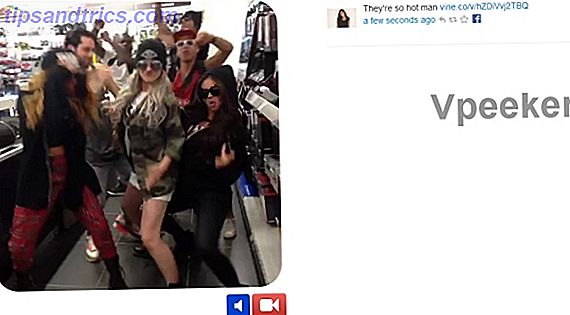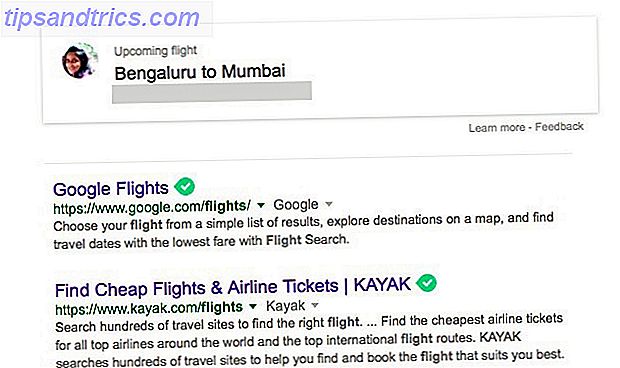In de jaren 2000 was iTunes de belangrijkste app voor het afspelen en beheren van je muziek. Het was licht van gewicht, snel en bood een reeks functies die voorheen ongebruikelijk waren in gewone muzieksoftware. Zelfs standvastige Windows-gebruikers hebben de app enorm gedownload.
Maar in de loop van het laatste decennium is de app van zijn biefstuk geslagen. Apple heeft progressief geprobeerd het om te zetten in een catch-all-programma voor elk type multimedia.
Vandaag de dag is iTunes een opgeblazen puinhoop. De meeste mensen zouden het niet opnemen in hun lijst met beste muziekspelers.
Maar de situatie is herstelbaar. Natuurlijk valt een groot deel van de verantwoordelijkheid op Apple om de onderliggende problemen te verhelpen, maar er zijn enkele stappen die u kunt nemen om iTunes weer bruikbaar te maken.
1. Schakel Genius-afspeellijsten uit

Genius-afspeellijsten maken al sinds 2008 deel uit van iTunes. Maar ze grijpen terug naar een pre-streaming tijdperk waarin muziekontdekking veel arbeidsintensiever was.
Tegenwoordig zijn er veel manieren om nieuwe muziek te vinden 8 Websites om u te helpen nieuwe genres van muziek te ontdekken 8 Websites om u te helpen nieuwe muziekgenres te ontdekken Het verruimen van uw muzikale horizon door nieuwe of nichegenres te ontdekken kan nuttig zijn. Met dat in gedachten, hier zijn verschillende essentiële websites voor het ontdekken van muziek die je nog nooit eerder hebt gehoord. Meer lezen, en dat is zonder rekening te houden met de ingebouwde hulpmiddelen in services zoals Spotify. Nieuwe muziek ontdekken met Spotify: 7 belangrijke tips en trucs om te weten hoe u nieuwe muziek ontdekt met Spotify: 7 belangrijke tips en trucs om te weten De belangrijkste reden waarom ik van Spotify houd is dat het me heeft geholpen om zoveel nieuwe muziek te vinden door de jaren heen. Hier zijn de ingebouwde Spotify-functies die ik gebruikte om geweldige nieuwe muziek te ontdekken. Lees verder .
Afgezien van de rommel op het scherm, roept de Genius-tool ook bezorgdheid over de privacy op. Het maakt afspeellijsten door uw bibliotheek te vergelijken met alle andere Genius-gebruikers in de wereld en vervolgens met geheime algoritmen te werken.
Om Genius-afspeellijsten uit te schakelen, opent u iTunes en navigeert u naar Bestand> Bibliotheek> Genius uitschakelen .
2. Ruim de zijbalk op
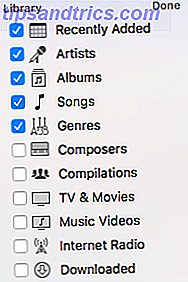
Ben je een audiofiel als je een audiofiel bent? Deze 10 vragen onthullen de waarheid Bent u een audiofiel? Deze 10 vragen onthullen de waarheid Je zou kunnen denken dat je een audiofiel bent, maar in werkelijkheid kruisen heel weinig muziekliefhebbers alle benodigde vakjes. Ben je echt een audiofiel? Of ben je gewoon een goede pretendent? Lees Meer, het is van vitaal belang dat de muzieksoftware die u gebruikt u sorteerhulpmiddelen biedt voor elk denkbaar stukje metadata. In dit opzicht presteert iTunes goed. U kunt een kolom toevoegen voor alles, van beats per minuut tot bitrate.
Maar wat gebeurt er in de zijbalk aan de linkerkant van het scherm? Standaard zijn er 11 nauwelijks verschillende categorieën. De meesten van hen zijn volkomen nutteloos; doet iemand serieus iTunes om lokaal opgeslagen exemplaren van muziekvideo's te beheren Van MTV naar YouTube: een korte geschiedenis van muziekvideo's van MTV naar YouTube: een korte geschiedenis van muziekvideo's Hoewel muziekvideo's tegenwoordig meestal op YouTube worden bekeken, is dit alleen de laatste fase in de evolutie van een medium dat net zo uitgebreid kan zijn als film en zo persoonlijk als foto's. Lees verder ? Misschien in 2004 deden ze ...
Om onnodige velden uit de zijbalk te verwijderen, plaatst u uw muis in de rechterbovenhoek van het paneel en klikt u op Bewerken . Schakel de selectievakjes dienovereenkomstig uit De meeste mensen hoeven alleen artiesten, albums en liedjes te behouden .
3. Verwijder slimme afspeellijsten
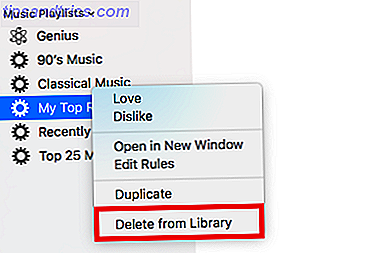
Kijk, slimme afspeellijsten zijn een handige functie. Uw eigen afspeellijsten bouwen Hoe ik muziek afspeellijsten maak met Reddit en YouTube Hoe ik muziek afspeellijsten maak met Reddit en YouTube Wie heeft een premium muziekservice nodig? Tussen Reddit en YouTube kun je alle aanbevelingen, afspeellijsten en liedjes krijgen die je nodig hebt. Meer lezen en hen op de hoogte houden is een tijdrovende klus. Slimme afspeellijsten kunnen je muziek vers houden door voortdurend lijsten bij te stellen om nummers toe te voegen die overeenkomen met een lijst met vooraf gedefinieerde criteria.
Maar als je een uitgebreide muziekverzameling hebt, moet je ze allemaal verwijderen. Waarom? Omdat slimme afspeellijsten uitzonderlijk veel hulpmiddelen vergen. Als je hebt gemerkt dat iTunes langzaam draait, zijn je slimme afspeellijsten vaak de boosdoener.
Om een slimme afspeellijst te verwijderen, scrolt u omlaag naar het gedeelte Muziekafspeellijsten van de zijbalk, klikt u met de rechtermuisknop op de titel van de afspeellijst en klikt u op Verwijderen uit bibliotheek .
4. Verberg ongebruikte services
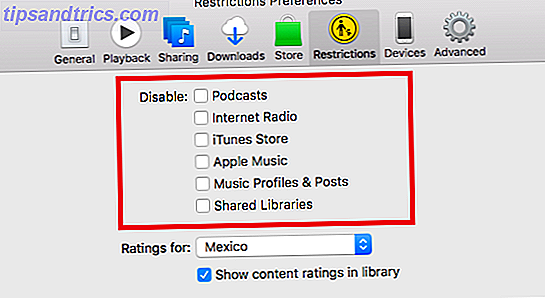
Als onderdeel van de wens van Apple om van iTunes een one-stop-media-app te maken, heeft het een toenemend aantal services geïntroduceerd. Sommige van hen-achtige podcasts zijn handig. Anderen, minder dus.
U kunt alle services die u niet regelmatig gebruikt in het menu beperkingen uitschakelen. Technisch gezien zijn beperkingen de Apple-versie van ouderlijk toezicht, maar ze fungeren ook als een hulpmiddel om de opgeblazen app op te ruimen. Als u een service uitschakelt, verwijdert u de verwijzingen ernaar in de andere delen van de app.
Er zijn zes services die u kunt verbergen: Podcasts, internetradio, iTunes Store, Apple Music, muziekprofielen en berichten en gedeelde bibliotheken .
Om een dienst uit te schakelen, opent u iTunes en gaat u naar Voorkeuren> Beperkingen . Schakel de selectievakjes in naast de services die u wilt verwijderen.
5. Voorkom dat Safari iTunes start
Als je meer bewijs nodig hebt om te bewijzen dat Apple meer geïnteresseerd is in het gebruik van iTunes om je content te verkopen dan dat je naar muziek luistert, moet je niet verder zoeken dan hoe Safari omgaat met App Store-links.
Wanneer u op een App Store-download klikt terwijl u de browser van Apple gebruikt, wordt iTunes en de bijbehorende winkelpagina automatisch geopend. Dit gedrag bederft de surfervaring en maakt je nog meer geërgerd met iTunes.
Je kunt het stoppen met een externe Safari-extensie genaamd NoMoreiTunes . Installeer het op uw systeem en de App Store-links worden in plaats daarvan geopend in Safari.
Downloaden: NoMoreiTunes (gratis)
6. Schakel Apple Music Buttons uit
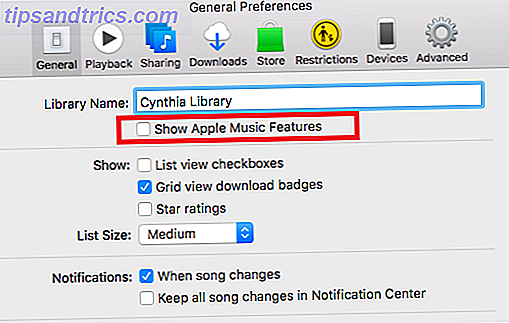
Niet verwonderlijk, Apple heeft besloten dat Apple Music ook een prominente rol zou moeten spelen in de iTunes-app.
Op de primaire muziekinterface heeft de integratie de vorm van twee tabbladen: For You en Browse . De For You- sectie is de muziekaanbevelingshulpprogramma van Apple Music; Met het gedeelte Bladeren kunt u de verzameling nummers van Apple Music verkennen.
Maar als u geen Apple Music-abonnee bent, zijn beide tabbladen nutteloos. Het tabblad Voor u vraagt u alleen om u aan te melden voor de service zonder aanbevelingen te doen, en u kunt geen nummers afspelen in de sectie Bladeren .
Uiteindelijk zijn de tabbladen gewoon onnodige rommel.
Als u de Apple Music-functies uit iTunes wilt verwijderen, gaat u naar Voorkeuren> Algemeen en schakelt u het selectievakje naast Apple Music-functies weergeven uit . Als je klaar bent, druk je op OK .
7. Schakel automatische downloads uit
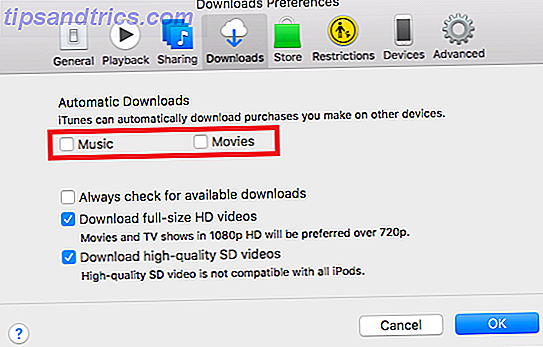
Als je goed geïntegreerd bent in het Apple-ecosysteem, is de kans groot dat je veel andere Apple-apparaten bezit: iPads, iPhones, Apple TV's, enzovoort. Wanneer je een album of film koopt op een van je andere apparaten, wordt dit standaard automatisch gedownload naar iTunes op je Mac.
Het is ongewenst gedrag; heb je echt een kopie van een film nodig die je zojuist hebt gekocht op elk apparaat dat je bezit? Natuurlijk niet, het gaat gewoon eten via je beschikbare opslagruimte.
Schakel in plaats daarvan automatische downloads uit. Je kunt nog steeds inhoud downloaden die je bezit wanneer je maar wilt.
Als u het automatisch downloaden van muziek en films wilt uitschakelen, gaat u naar Voorkeuren> Downloads> Automatische downloads en schakelt u de selectievakjes uit naast Films en muziek .
Deel uw iTunes Cleanup Tips
We hebben u zeven verschillende manieren gegeven die, wanneer ze worden gecombineerd, iTunes weer bruikbaar kunnen maken.
Maar er zijn nog veel meer manieren waarop u de app kunt verbeteren, en we willen er meer over horen. Wat kun je veranderen om iTunes wat draaglijker te maken?